Vin momente când trebuie să vă readuceți dispozitivul Android la setările din fabrică. Indiferent că este nevoie pentru că acesta se blochează sau vreți să ștergeți datele de pe el înainte să îl vindeți, revenirea la setările din fabrică este cea mai bună metodă să aduceți un dispozitiv Android cât mai aproape de felul cum era după ce l-ați cumpărat.
Dacă doriți să reveniți la setările din fabrică din cauză că dispozitivul Android se blochează, ținem să vă amintim că această metodă ar trebui să fie o ultimă măsură. Dacă v-ați decis totuși să ștergeți toate datele din dispozitivul dumneavoastră Android, revenirea la setările din fabrică este o metodă foarte bună și simplă.
Recomandăm ca înaintea folosirii acestei metode să vă salvați toate datele importante de pe dispozitivul Android pe un calculator, online sau să le transferați pe un alt dispozitiv, deoarece acestea vor dispărea definitiv. Revenirea la setările din fabrică(sau Resetarea din Fabrică) șterge tot din dispozitiv, incluzând contactele, mesajele, aplicațiile și fotografiile.
Cum se face revenirea la setările din fabrică
Cea mai bună modalitate de a vă reseta dispozitivul Android este de a utiliza opțiunea implicită ascunsă în setări. Aproape toate dispozitivele Android urmează acest model, astfel încât nu trebuie să vă faceți griji pentru locația setării. Majoritatea dispozitivelor Android din aceste zile vin cu o funcție de căutare la îndemână pentru a naviga rapid la setarea de care aveți nevoie.
- În primul rând, găsiți iconița de setări în sertarul cu aplicații sau din bara de notificări și dați click pe aceasta; oricare dintre cele două metode vă vor duce în meniul de setări.
- În meniul de setări, verificați dacă dispozitivul dumneavoastră Android are o funcție de căutare. De obicei, aceasta se găsește în partea de sus, dreapta a interfeței.
- Dacă dispozitivul dumneavoastră Android are un motor de căutare, tastați “Stergeți toate datele(reveniți la setările din fabrică)” (Factory data reset, dacă dispozitivul este în limba engleză).
- Dacă dispozitivul nu are un motor de căutare, accesați Setări>Sistem> Opțiuni de resetare> Ștergeți toate datele> Resetați dispozitivul.
- După ce apăsați pe resetare, dispozitivul Android o să repornească și o să fie ca și nou.
Revenirea la setările din fabrică pe un dispozitiv Android prin Modul de Recuperare
Dacă dispozitivul dumneavoastră se blochează sau nu pornește corespunzător, astfel că nu puteți urma instrucțiunile de mai sus, atunci puteți folosi Modul de Recuperare. Modul de Recuperare este o caracteristică a sistemului Android care permite facerea a mai multor lucruri, printre care și Revenirea la setările din fabrică.
Deși metoda de accesare a Modului de Recuperare poate diferi de la o marcă de dispozitive la alta, pe un dispozitiv cu sistemul Android stock, precum cele oferite de Google (i.e. Pixel), acesta se accesează apăsând în același timp pe butonul de oprire/pornire și pe butonul de volum în jos, atunci când telefonul este oprit.
Pentru a se asigura că telefoanele furate nu pot fi pur și simplu curățate și folosite ca noi prin această metodă, cei de la Google au introdus o funcție numită “Protecție de Resetare din fabrică”. După ce telefonul a fost curățat de toate datele, o să fie nevoie să vă logați în contul Google la care era conectat dispozitivul înainte de resetare, astfel că este nevoie să vă asigurați că știți datele contului înainte de a vă reseta dispozitivul.
“Protecția de Resetare din fabrică” se activează doar atunci când dispozitivul este resetat prin Modul de Recuperare, nu când resetarea se face din meniul de setări.
Pentru a reseta un telefon la setările din fabrică prin Modul de Recuperare, folosind un dispozitiv cu un sistem Android de stock (i.e. Pixel), iată care sunt pașii ce trebuiesc urmați:
- Asigurați-vă că dispozitivul este oprit.
- Țineți apăsat simultan pe butoanele de oprire/pornire și volum în jos.
- Atunci când dispozitivul se aprinde, o să apară un meniu cu opțiunea „Start” și o săgeată. Pentru a naviga în acest meniu, butoanele de volum sunt folosite pentru a merge în sus/jos iar butonul de oprire/pornire pentru a selecta.
- Navigați până la Modul de Recuperare folosind butoanele de volum.
- Apăsați butonul de oprire/pornire pentru a selecta această opțiune. După selectare, dispozitivul dumneavoastră se va reporni.
- După repornire, o să vedeți un meniu în care scrie “Nicio comanda”. În acest meniu apăsați și țineți apăsat pe butonul de volum în sus și butonul de oprire/pornire pentru a porni dispozitivul în modul de recuperare.
- Folosiți butoanele de volum pentru a naviga până la opțiunea “Stergeți datele/Resetare din fabrică”.
- Apăsați butonul de oprire/pornire pentru a selecta această opțiune.
- Apăsați “Da” pentru confirmare pentru a continua cu resetarea din fabrică.
După ce procesul s-a finalizat, o să vă reîntoarceți la meniul de Recuperare. Navigați până la opțiunea “Restartați acum” folosind butoanele de volum și selectați-o folosind butonul de oprire/pornire, pentru a reporni dispozitivul în modul de pornire normal.
După resetarea din fabrică
Acum că datele de pe dispozitivul dumneavoastră Android au fost șterse complet, tot ce rămâne de făcut este să vă logați în contul Google anexat dispozitivului și … asta e tot. Puteți să folosiți dispozitivul ca și cum este nou, în speranța că toate problemele întâmpinate înaintea resetării au dispărut.
Cunoașteți alte metode de revenire la setările din fabrică? Dacă ați urmat pașii din acest tutorial, spuneți-ne cum a decurs în secțiunea de comentarii.
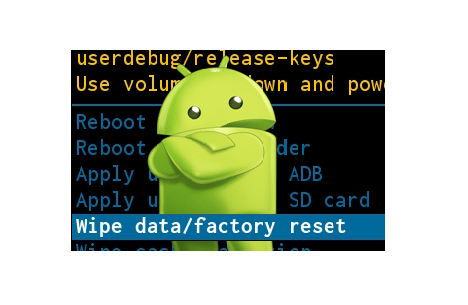
Am resetat telefonul dar scrie nicio comanda